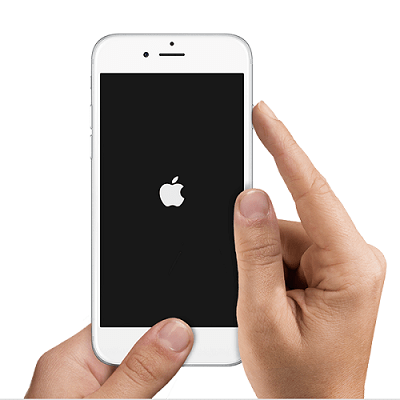- Айфон не заряжается, но показывает, что заряжается — что делать?
- Айфон не заряжается – аппаратные причины
- iPhone не заряжается – программные причины
- Как исправить проблему с зарядкой Айфона
- Если устройство iPhone или iPod touch не заряжается
- Подключите устройство к источнику питания
- Настенная розетка электропитания
- Компьютер
- Аксессуар для зарядки
- Устройство заряжается медленно или не заряжается вообще
- Устройство перестает заряжаться после достижения порога в 80 %
- Если выводится предупреждение о том, что аксессуар не поддерживается или не сертифицирован
- Айфон показывает зарядку, но не заряжается
- Причины. Почему не заряжается айфон
- Неисправность кабеля
- Неисправность блока питания
- Неисправность аккумулятора
- Повреждение платы телефона или контроллера зарядного устройства
- Сбой ПО
- Загрязнение разъема
- Обращение в сервисный центр
- Айфон показывает зарядку, но не заряжается – исправляем проблему самостоятельно в домашних условиях
- Проверить работу кабеля
- Проверить исправность блока питания
- Замена батареи
- Разрядка
- Перезагрузка
- Пошевелите кабель
- Восстановление через itunes
- Чистка разъема
Айфон не заряжается, но показывает, что заряжается — что делать?
Некоторые из пользователей iPhone могут столкнуться с ситуацией, когда при подключении зарядного устройства их смартфон попросту не заряжается, причём виновниками данной дисфункции могут быть причины как аппаратного, так и программного, уровней. В данном материале я расскажу, что нужно делать, если Айфон не заряжается, но показывает, что заряжается, опишу причины возникновения данной проблемы и особенности методов её решения.
Айфон не заряжается – аппаратные причины
Причины того, что iPhone не заряжается, но показывает, что заряжается следующие:
- Повреждение (поломка) кабеля. Если ваш кабель был повреждён (физический износ, животные, дети и прочее) то вы не сможете зарядить свой Айфон, и в ряде случаев вы хоть и будете видеть признаки зарядки, но de facto она происходить не будет;
- Поломка порта для зарядки (Lightning). Обычно вызывается физическим износом, а также сильными (резкими) движениями пользователя при подключении-отключении кабеля;
- Засорение порта грязью. В процессе долговременного пользования телефоном, пребывания его на различных ворсистых (грязных) поверхностях, гнездо может засориться маленькими кусочками шерсти, грязи, пыли и прочим, что приводит к недостаточному контакту штекера кабеля с портом;
Засорение порта грязью
- Проблема с зарядным устройством. Ваше устройство по каким-либо причинам (физический износ или неполное соответствие заявленным характеристикам) не даёт заявленные параметры зарядки (обычно 5V и 1А), и это приводит к различным проблемам с зарядкой смартфона. Особенно этим грешат устройства малоизвестным производителей (так называемые «noname»);
- Проблема с аккумулятором (обычно износ). Со временем аккумулятор вырабатывает свой ресурс и требует замены. Если вы пользуетесь своим айфоном долгое время, или приобрели его с рук, тогда вполне вероятно, что аккумулятор вашего аппарата исчерпал свой ресурс;
- Физическое повреждение платы телефона. Если ваш телефон получал какие-либо физические повреждения, падал или испытывал какие-либо другие механические воздействия, тогда вполне возможно они негативным образом сказались на его функциональности, в том числе и на возможности его зарядки;
- Проблемы в работе контроллера, отвечающего за зарядку телефона.
iPhone не заряжается – программные причины
Среди причин того, почему нельзя зарядить Айфон, есть и причины программного свойства, причём некоторые эксперты называют их превалирующими. Основной программной причиной является сбой в работе программного обеспечения (на уровне прошивки смартфона), которое по каким-либо причине не даёт команды контроллеру телефона на зарядку, потому зарядки просто не происходит.
Также причиной того, почему происходит отказ iPhone заряжаться, является использование пользователем некорректной (кастомной) прошивки в своём устройстве (подобные прошивки доступны для версий iPhone первого поколения, iPhone 3G и 3GS, iPhone 4, iPhone 4Rev A).
Как исправить проблему с зарядкой Айфона
Итак, если у вас возникла ситуация, что ваш iPhone не заряжается, но показывает, что заряжается, тогда сделайте следующее:
- Попробуйте полностью разрядить ваш аппарат, а затем осуществить его зарядку;
- Выполните hard reset вашего аппарата. Зажмите кнопки On/Off и Home при включенном аппарате, и держите до тех пор, пока экран не выключится, и на нём вновь не появится логотип Apple (может занять 30 секунд). После перезагрузки попробуйте зарядить смартфон вновь;
- Попробуйте использовать ваш кабель с другим айфоном. Если зарядки всё так же не происходит – замените кабель;
- Если при движении подключенного к порту шнура зарядка то включается, то выключается – вполне возможно порт не контачит или просто сломан. Замените порт в сервисном центре;
- Отключите ваш телефон, возьмите деревянную зубочистку и аккуратно соберите ею мусор, скопившийся в гнезде. Делайте процедуру максимально мягко и аккуратно, дабы не повредить контакты. Ни в коем случае не используйте какой-либо материал, хорошо проводящий ток (например, металлическую булавку), вы можете замкнуть контакты и нанести вред вашему аппарату;
- Попробуйте ваше зарядное устройство с другим айфоном. Если зарядки всё так же не происходит – замените (почините) зарядное устройство;
Источник
Если устройство iPhone или iPod touch не заряжается
Узнайте, что делать, если аккумулятор не заряжается, заряжается медленно или отображается предупреждение.
Подключите устройство к источнику питания
Чтобы зарядить свое устройство, выполните следующие действия.
- Подключите к устройству кабель USB из комплекта поставки.
- Подключите кабель к одному из перечисленных ниже источников питания.
Настенная розетка электропитания
Подключите зарядный кабель USB к адаптеру питания USB, а затем подключите адаптер к розетке.
Компьютер
Подключите зарядный кабель к порту USB 2.0 или 3.0 включенного компьютера, который не находится в режиме сна. Не используйте порты USB на клавиатуре.
Аксессуар для зарядки
Подключите кабель к концентратору USB с внешним питанием, док-станции или другому аксессуару, сертифицированному компанией Apple.
Если возникают проблемы с беспроводной зарядкой устройства iPhone 8 или более поздних моделей, попробуйте сначала зарядить устройство с помощью адаптера USB и кабеля из комплекта поставки. Если это получилось, ознакомьтесь со справкой по беспроводной зарядке. Если вы используете аксессуар другого производителя, убедитесь, что он сертифицирован компанией Apple.
Когда устройство заряжается, отображается значок молнии рядом со значком аккумулятора в строке состояния или крупный значок аккумулятора на экране блокировки.
Мое устройство заряжается медленно или не заряжается вообще
Устройство перестает заряжаться после достижения порога в 80 %
Появляется предупреждение о том, что аксессуар не поддерживается или не сертифицирован
Устройство заряжается медленно или не заряжается вообще
Выполните следующие действия, повторяя попытку после каждого из них.
- Проверьте наличие на зарядном кабеле и адаптере USB признаков повреждения, например разрывов или погнутых контактов. Не используйте поврежденные аксессуары.
- Если устройство заряжается от настенной розетки, проверьте надежность подключения зарядного кабеля, настенного адаптера USB и розетки или кабеля питания переменного тока либо попробуйте использовать другую розетку.
- Удалите загрязнения с зарядного порта на нижней части устройства и плотно вставьте зарядный кабель в устройство. Если порт зарядки поврежден, возможно, требуется обслуживание устройства.
- Оставьте устройство заряжаться на полчаса.
- Если устройство по-прежнему не отвечает, выполните принудительный перезапуск:
- На iPhone 8 или более поздней модели и iPhone SE (2-го поколения): нажмите и быстро отпустите кнопку увеличения громкости. Нажмите и быстро отпустите кнопку уменьшения громкости. Нажмите и удерживайте боковую кнопку, пока не отобразится логотип Apple.
- На iPhone 7, iPhone 7 Plus и iPod touch (7-го поколения): нажмите и удерживайте боковую (или верхнюю) кнопку и кнопку уменьшения громкости, пока не отобразится логотип Apple.
- На iPhone 6s или более ранней модели, iPhone SE (1-го поколения) и iPod touch (6-го поколения) или более ранней модели: нажмите и удерживайте боковую (или верхнюю) кнопку и кнопку «Домой», пока не отобразится логотип Apple.
- Оставьте устройство заряжаться еще на полчаса.
- Если устройство так и не будет включаться или заряжаться, отнесите устройство, кабель и адаптер для зарядки в розничный магазин Apple Store или авторизованный сервисный центр компании Apple для проверки. Кроме того, можно обратиться в службу поддержки Apple.
Устройство перестает заряжаться после достижения порога в 80 %
Во время зарядки iPhone может немного нагреваться. Для увеличения срока службы аккумулятора операционная система может останавливать зарядку на уровне 80 % при чрезмерном нагреве аккумулятора. Зарядка iPhone продолжится, когда его температура уменьшится. Попробуйте перенести iPhone вместе с зарядным устройством в более прохладное место.
В iOS 13 и более новых версиях используется функция оптимизированной зарядки аккумулятора, позволяющая уменьшить износ аккумулятора за счет сокращения времени полной зарядки iPhone. На устройстве iPhone используется встроенная функция машинного обучения, которая позволяет определить ваш ежедневный график зарядки. Эта функция не дает iPhone зарядиться более 80 % до тех пор, пока он вам не понадобится.* Функция «Оптимизированная зарядка» активируется, только когда iPhone определяет, что зарядное устройство будет подключено на длительный период времени.
* Информация о ежедневном графике зарядки хранится только на вашем iPhone. Эта информация не включается в резервные копии и не передается в компанию Apple.
Если выводится предупреждение о том, что аксессуар не поддерживается или не сертифицирован
Эти предупреждения могут отображаться по нескольким причинам: зарядный порт устройства iOS может быть загрязнен или поврежден, аксессуар для зарядки может быть неисправен, поврежден или не сертифицирован компанией Apple или зарядное устройство USB может быть не предназначено для зарядки устройств. Выполните указанные ниже действия.
- Удалите загрязнения с зарядного порта в нижней части устройства.
- Перезапустите устройство:
- iPhone
- iPod touch
- Попробуйте использовать другой кабель USB или зарядное устройство.
- Убедитесь, что на устройстве установлена последняя версия ОС iOS.
- Обратитесь в службу поддержки Apple, чтобы договориться о сервисном обслуживании.
Источник
Айфон показывает зарядку, но не заряжается
Айфон показывает зарядку, но не заряжается – известная проблема смартфонов Apple. Почему такое могло произойти и что с этим делать расскажем и покажем все основные причины в этой статье.
Причины. Почему не заряжается айфон
Неисправность кабеля
https://www.youtube.com/watch?v=07lC5XkuELY
Кабель от зарядного устройства может не проводить заряд к смартфону по нескольким причинам:
- Физический износ – перегиб, залом, намокание. Обычно такое случается при неаккуратном использовании, а также попадании кабеля к детям или животным.
- Производственное несоответствие (возможно, брак). Если вы недавно заменили родной кабель на новый, то есть вероятность, что неоригинальный шнур просто не подходит к смартфону или блоку питания. Обычно такое бывает, если товар приобретается у сторонних фирм. Не зря специалисты рекомендуют использовать оригинальные аксессуары компании Apple.
Неисправность блока питания
Причин также две:
- Внешний фактор. Удар, контакт с водой и другое.
- Использование неоригинального блока. Ситуация бывает такая же как и с кабелем (описали выше).
Неисправность аккумулятора
При долгой эксплуатации смартфона, батарея изнашивается. Если смартфон прослужил несколько лет или вы приобрели его с рук, то вполне может быть, что причина в этом – айфон не заряжается, потому что батарея исчерпала свой ресурс (весь заряд).
Повреждение платы телефона или контроллера зарядного устройства
Эти причины касаются внутренних деталей устройства. Их выявит специалист. Самостоятельно лучше не вмешиваться.
Сбой ПО
Проблема с прошивкой часто встречалась у iPhone первого поколения. Сейчас такое практически не наблюдается. Однако исключать причину не стоит, даже если не заряжается айфон 5с.
Загрязнение разъема
https://www.youtube.com/watch?time_continue=23&v=uSVA-ApXAeE
Во время эксплуатации в разъем для зарядного устройства попадает пыль и мелкий мусор. Особенно быстро он там скапливается, если носить телефон без защитного чехла в кармане, сумке или рюкзаке. Старайтесь не оставлять телефон на загрязненных, особенно ворсистых поверхностях – коврах, пледах и др.
Важно! Айфон может не заряжаться, если заряжать его через компьютер или планшет. В таком случае банально не хватает мощности. Попробуйте зарядить телефон от розетки.
Обращение в сервисный центр
Если iPhone показывает зарядку, но не заряжается, то лучше всего обратиться за помощью к профессионалам. Это будет самым правильным решением. Потому что только специалист может качественно и безопасно диагностировать проблему, затем устранить её. Своевременное обращение в сервисный центр сэкономит время, силы, финансы и, возможно, спасет сам телефон.
Однако вы все же можете попробовать исправить ситуацию своими силами. Для этого в следующем разделе мы описали ряд решений.
Айфон показывает зарядку, но не заряжается – исправляем проблему самостоятельно в домашних условиях
Мастера по ремонту и обслуживанию гаджетов Apple в некоторых случаях все же рекомендуют попробовать устранить проблему с зарядкой своими силами. Они приводят список из нескольких шагов.
Проверить работу кабеля
Попробуйте заменить кабель. Можно одолжить у кого-нибудь зарядку или обратиться в фирменный магазин Apple. Там точно не откажут в помощи. Если ничего не поменялось и по-прежнему айфон не заряжается, то причина в другом.
Проверить исправность блока питания
Подключите к кабелю от зарядного устройства другой блок питания. Если все работает, и телефон заряжается, то ваш блок питания точно неисправен. В таком случае, просто замените его на новый фирменный.
Замена батареи
Лучше придерживаться советов профессионалов и приобретать только оригинальные аккумуляторы в фирменных салонах связи. Купить батарею на iPhone можно и в сторонних магазинах, но проверенных, где предлагается лицензионный товар и предоставляется гарантия.
Важно! Если вы наблюдаете, что смартфон часто нагревается во время зарядки, то это первый сигнал, что в программном обеспечении пошел сбой. Чтобы не допускать поломки, лучше обратиться в сервисный центр Apple. Если до того, как айфон перестал заряжаться, был нагрев, то дело скорее всего в ПО.
Разрядка
Полностью разрядите телефон, чтобы он выключился сам. После этого попробуйте подключить питание. Если был небольшой сбой ПО, то может помочь.
Перезагрузка
В ряде случаев избавиться от проблемы помогает hard reset (перезагрузка).
Как перезагрузить айфон:
- Зажмите одновременно 2 кнопки On/Off (сбоку справа) и Home (единственная кнопка на передней панели)
- Удерживайте их до тех пор, пока гаджет полностью не выключится и снова не начнет включаться. Это займет примерно полминуты. После окончания процесса снова попробуйте зарядить телефон.
Пошевелите кабель
Подключите зарядку к мобильнику и пошевелите кабель у основания ближе к порту. Если питание появляется и пропадает, то проблема скорее всего в неисправном разъеме. Его могут заменить только в сервисном центре. Самостоятельно эту поломку лучше не исправлять, иначе можно ещё больше повредить смартфон.
Восстановление через itunes
- https://www.youtube.com/watch?v=q4gs6Drv_cI
Чистка разъема
Возьмите зубочистку и очень аккуратно прочистите разъем, стараясь доставать сгустки пыли или мелкий мусор. Нельзя для этого использовать металлический предмет, например, булавку. При контакте с металлом может произойти замыкание, тогда телефону будет нанесен уже более серьезный урон.
Источник